Visual Studio 로그인 계정과 연결된 여러 계정에 액세스
이 문서에서는 Visual Studio에서 여러 사용자 계정에 액세스하는 방법을 알아봅니다. Microsoft 또는 조직 계정으로 Visual Studio에 로그인한 후 이 연결된 서비스 추가 대화 상자, 서버 탐색기 및 팀 탐색기와 같은 위치에서 계정에서 액세스할 수 있는 리소스를 볼 수 있습니다.
Azure, Application Insights, Azure DevOps 및 Microsoft 365 서비스는 모두 간소화된 로그인 환경을 지원합니다.
서버 탐색기에서 Azure 계정 액세스
다음과 같이 Azure 계정에 액세스합니다.
서버 탐색기를 열려면 보기>서버 탐색기를 선택합니다(또는 "일반" 환경 설정을 사용하는 경우 Ctrl+Alt+S를 누름).
이 Azure 아이콘을 확장하고 Visual Studio에 로그인할 때 사용한 계정과 연결된 Azure 계정에서 사용할 수 있는 리소스가 포함되어 있습니다. 다음 이미지와 비슷하게 나타납니다.
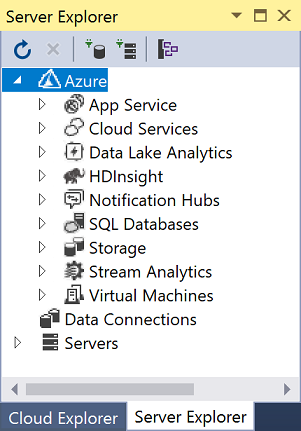
특정 디바이스에서 Visual Studio를 처음 사용할 경우 로그인 대화 상자에 로그인한 계정 아래에 등록된 구독만 표시됩니다. 다음과 같이 서버 탐색기에서 직접 다른 계정의 리소스에 액세스할 수 있습니다.
이 Azure 노드를 마우스 오른쪽 단추로 클릭합니다.
구독 관리 및 필터링을 선택한 다음 계정 선택 컨트롤에서 계정을 추가합니다. 원할 경우 아래쪽 화살표를 선택하고 계정 목록 중에서 선택하여 다른 계정을 선택할 수 있습니다. 계정을 선택한 후 해당 계정 아래에서 서버 탐색기에 표시할 구독을 사용자 지정할 수 있습니다.
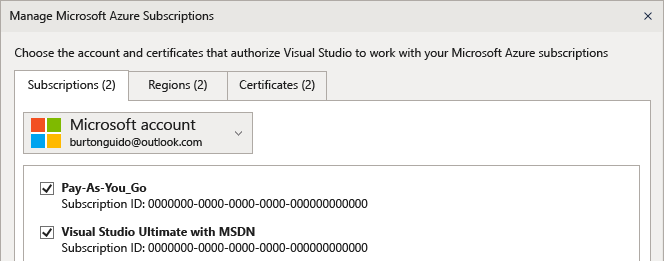
다음번에 서버 탐색기를 열면 해당 구독에 대한 리소스가 표시됩니다.
연결된 서비스 추가 대화 상자를 통해 Azure 계정 액세스
기존 프로젝트를 열거나 새 프로젝트를 만듭니다.
솔루션 탐색기에서 프로젝트 노드를 선택한 다음, 오른쪽 단추로 클릭하고 추가>연결된 서비스를 선택합니다.
이 연결된 서비스 창이 나타나고 Visual Studio 개인 설정 계정과 연결된 Azure 계정의 서비스 목록이 표시됩니다. 별도로 Azure에 로그인할 필요가 없습니다. 그렇지만 다른 머신에서 처음으로 해당 리소스에 액세스하려고 할 경우 다른 계정으로 로그인해야 합니다.
웹 프로젝트에서 Microsoft Entra ID에 액세스
Microsoft Entra ID는 ASP.NET MVC 웹 앱에서의 최종 사용자 Single Sign-In 또는 웹 API 서비스에서의 AD 인증을 지원합니다. 도메인 인증은 개별 사용자 계정 인증과 다릅니다. Active Directory 도메인에 액세스할 수 있는 사용자는 기존 Microsoft Entra 계정을 사용하여 웹 애플리케이션에 연결할 수 있습니다. Microsoft 365 앱은 도메인 인증도 사용할 수 있습니다.
이 시나리오 작업을 보려면 새 ASP.NET Core 웹앱 프로젝트를 만듭니다. 추가 정보 페이지의 대상 프레임워크 드롭다운에서 .NET Core 3.1(장기 지원)을 선택한 다음 인증 유형 드롭다운에서 인증 유형을 선택합니다.
이 시나리오의 작동을 확인하려면 다음을 수행합니다.
- 새 ASP.NET Core 웹 앱 프로젝트 만들기
- 이 추가 정보 페이지의 대상 프레임워크 드롭다운에서 .NET 8.0을 선택합니다.
- 인증 유형 드롭다운에서 인증 유형을 선택합니다.
ID: Microsoft Entra 지원 계정에 대한 프록시 지원
이제 Visual Studio는 사용자가 프록시 뒤에 있는 경우를 감지하고 MSA(Microsoft 계정) 또는 WSA(회사 또는 학교 계정)를 Visual Studio에 추가할 때 프록시 자격 증명을 사전에 묻는 메시지를 표시할 수 있습니다.
프록시 자격 증명은 Windows 자격 증명 관리자에 저장되며 필요에 따라 ID 관련 작업을 완료하는 데 사용됩니다.
참고
Visual Studio를 연 후 프록시 서버가 시작되거나 변경되면 계정 설정 대화 상자에 경고가 표시되지만 프록시 자격 증명 프롬프트를 얻으려면 Visual Studio를 다시 시작해야 합니다.